L'exécution de la commande avec des lettres de lecteur fonctionne souvent
- Si chkdsk ne peut pas verrouiller le lecteur actuel un autre processus est en cours d'exécution et chkdsk ne peut pas utiliser votre lecteur.
- Vous pouvez contourner la protection en écriture en exécutant chkdsk sur un lecteur particulier à l'aide de l'invite de commande.
- Si cela ne fonctionne pas, vous pouvez essayer de l'exécuter en mode sans échec en suivant nos instructions détaillées.

XINSTALLER EN CLIQUANT SUR LE FICHIER DE TÉLÉCHARGEMENT
- Téléchargez Fortect et installez-le sur votre PC.
- Démarrer le processus de numérisation de l'outil pour rechercher les fichiers corrompus qui sont la source de votre problème.
- Faites un clic droit sur Commencer la réparation afin que l'outil puisse démarrer l'algorithme de réparation.
- Fortect a été téléchargé par 0 lecteurs ce mois-ci.
Lors de l'exécution du chkdsk commande dans l'invite de commande, parfois vous pouvez obtenir chkdsk impossible de verrouiller le lecteur actuel Message d'erreur. Laissez-nous vous dire tout ce que vous devez savoir sur cette erreur.
Bien qu'il s'agisse souvent d'un obstacle gênant, il existe quelques solutions qui ont fait leurs preuves auprès de nombreux utilisateurs.
Notez que pour certains utilisateurs, l'erreur peut lire Impossible de verrouiller le lecteur actuel car il est écrite protégé ou Chkdsk ne peut pas s'exécuter car le volume est utilisé par un autre processus.
Aussi, un utilisateur spécifié sur Microsoft Answers page qu'il a reçu le message suivant après avoir exécuté le chkdsk /f commande:
le type de système de fichiers est ntfs ne peut pas verrouiller le lecteur actuel
Quoi qu'il en soit, ces solutions vous seront utiles.
Que signifie Impossible de verrouiller le lecteur actuel ?
Ce chkdsk / r ne peut pas verrouiller l'erreur actuelle du lecteur signifie généralement précisément ce qu'il dit. Le lecteur actuel sur lequel vous essayez d'exécuter la commande n'est pas accessible.
Habituellement, Windows reportera l'analyse au prochain démarrage de votre système, mais parfois cela ne fonctionne pas.
Certains des principaux déclencheurs de cette erreur incluent :
- Processus en cours d'exécution – L'erreur se produit s'il y a un autre processus en cours d'exécution et empêche votre lecteur d'être utilisé par le processus chkdsk.
- Logiciels malveillants – L'appareil peut être infecté et votre accès à des composants spécifiques est restreint. Logiciel antivirus efficace est toujours recommandé.
C'est souvent l'un ou l'autre, alors laissez-nous vous montrer quelques-uns des correctifs les plus efficaces.
Comment puis-je corriger l'erreur chkdsk ne peut pas verrouiller le lecteur actuel?
- Désactivez votre antivirus
- Exécutez chkdsk avec des lettres de lecteur
- Exécutez chkdsk en mode sans échec
- Tuer les processus en cours d'exécution
1. Désactivez le démarrage sécurisé et votre antivirus
- Cliquez sur la flèche d'accès masquée dans la barre des tâches.

- Cliquez sur votre icône antivirus, survolez Avast boucliers Contrôle et sélectionnez Désactiver pendant 10 minutes (Cette étape varie selon les différents logiciels antivirus).

- Essayez de relancer la commande.
Envisagez de passer à un meilleur outil de sécurité si votre antivirus est à l'origine du problème.
Il existe différentes options disponibles, et vous pourriez être surpris de ce que vous pouvez obtenir si vous êtes prêt à avoir un autre Logiciel antivirus qui n'interfère pas avec les mises à jour du pilote.
2. Exécutez chkdsk avec des lettres de lecteur
- Clique sur le Commencer menus, tapez commande, faites un clic droit sur le Invite de commandes et sélectionnez Exécuter en tant qu'administrateur.

- Tapez le script ci-dessous et appuyez sur Entrer.
chkdsk C: /f /r /x - Revenez maintenant à l'étape 2 et décochez le mode sans échec.
- Vous êtes prêt.
C'est la solution la plus courante pour la plupart des utilisateurs.
3. Exécutez chkdsk en mode sans échec
- Appuyez à la fois sur Clé Windows et R, taper msconfig, et appuyez sur Entrer ou cliquez D'ACCORD.
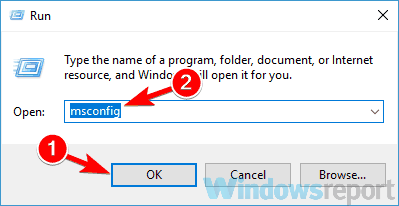
- Sélectionnez la section Boot, cliquez sur l'option pour Démarrage securisé, sélectionnez le Minimal option et cliquez D'ACCORD.
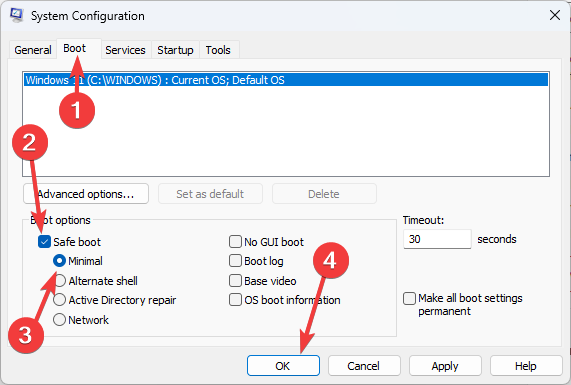
- Cliquez sur Redémarrage.
- Clique sur le Commencer menus, tapez commande, faites un clic droit sur le Invite de commandes et sélectionnez Exécuter en tant qu'administrateur.

- Tapez le script ci-dessous et appuyez sur Entrer.
chkdsk C: /f /r /x - Revenez maintenant à l'étape 2 et décochez le mode sans échec.
- Vous êtes prêt.
Cette solution ne prend qu'un peu plus de temps que la première, mais elle peut résoudre Chkdsk ne peut pas verrouiller le lecteur actuel erreur.
Pour en savoir plus sur cette commande, nous avons un guide sur la façon de exécuter chkdsk dans Windows 11, vous voudrez peut-être le consulter pour plus d'informations.
- Que signifie JWT expiré et comment y remédier facilement
- 4 façons de corriger le noyau du sous-système d'erreur PCL XL sous Windows
- Résoudre la limitation du processeur sur un ordinateur portable: 3 solutions rapides
4. Tuer les processus en cours d'exécution
- Faites un clic droit sur le Commencer menu et sélectionnez Gestionnaire des tâches.

- Clique le Processus languette.
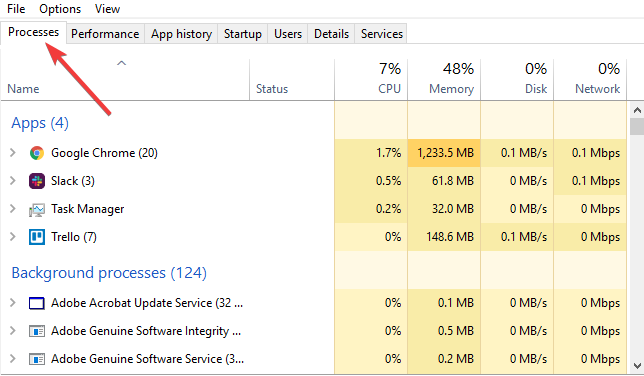
- Cliquez sur les différents processus et sélectionnez le Terminer les tâches bouton.

- Essayez maintenant de relancer la commande.
Cette solution est essentielle si chkdsk ne peut pas s'exécuter car un autre processus utilise le volume.
Nous espérons que ces solutions vous ont été utiles et que vous avez réussi à résoudre l'incapacité de Chkdsk à verrouiller le lecteur actuel erreur.
En attendant, faites-nous part des autres problèmes liés à votre lecteur que vous avez rencontrés dans la section des commentaires ci-dessous.
![Microsoft Word ouvre une petite fenêtre [RÉSOLUTION INSTANTANÉE]](/f/87a369c2dcb1f21409090599712761e2.jpg?width=300&height=460)

